win11搜索栏输入不了怎么解决
2023-04-13 17:40来源:xyzs作者: 逍遥手游网
win11系统已经快要正式发布了,不少人也是用了预览版,在使用的时候出现了很多的问题,其中搜索栏不能进行搜索了很让人头疼,无法快速搜索电脑中的文件了,那么我们应该怎么解决呢,下面跟着小编一起来看看吧。
win11搜索栏输入不了怎么解决
打开注册表按键盘上的快捷键win+r键,然后在里面输入regedit并点击回车。
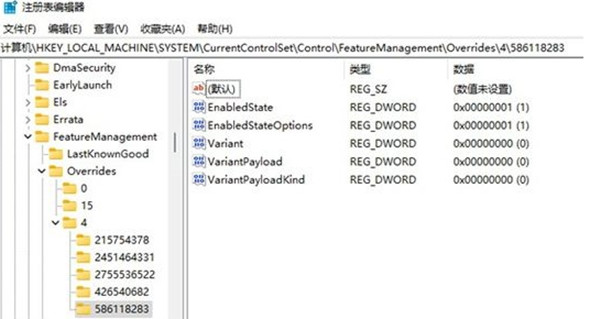
删除文件
再注册表中找到HKEY_LOCAL_MACHINESOFTWAREMicrosoftWindowsCurrentVersionExplorerFolderTypes{ef87b4cb-f2ce-4785-8658-4ca6c63e38c6}TopViews文件路径并删除{00000000-0000-0000-0000-000000000000}。
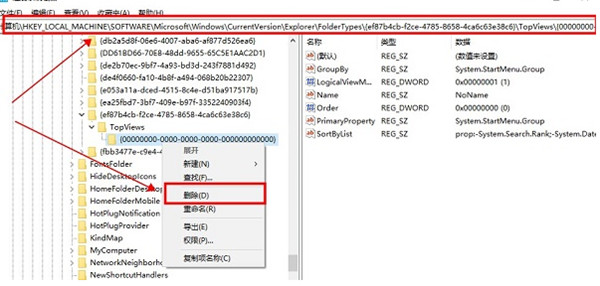
再次删除文件
删除完一个文件之后需要找到HKEY_LOCAL_MACHINESOFTWAREWow6432NodeMicrosoftWindowsCurrentVersionExplorerFolderTypes{ef87b4cb-f2ce-4785-8658-4ca6c63e38c6}TopViews位置,并删除{00000000-0000-0000-0000-000000000000}文件。

总结
以上就是关于win11搜索栏输入不了怎么解决的相关文章,希望此文章能对你有所帮助。
免责声明:文章图片应用自网络,如有侵权请联系删除
上一篇:百词斩怎么更换自己的学习计划
下一篇:win11系统关机按钮在什么位置
 首页
首页
















